edge浏览器设置网站为默认首页的教程
2023-08-28 15:51:08作者:极光下载站
edge浏览器是一款不错的网页浏览器,为用户提供了更快、更安全以及更便捷的网络浏览体验,随着edge浏览器不停优化与完善,吸引了不少用户前来下载使用,因此edge浏览器拥有着庞大的用户群体,当用户在使用edge浏览器软件时,想要将自己经常访问的网站设置为默认首页,却不知道怎么来操作实现,其实这个问题用户只需要自定义主页即可解决问题,打开edge浏览器的设置窗口,接着在开始、主页和新建标签页选项卡中勾选打开以下主页,接着按下添加新页面按钮,随后在方框中输入网站地址即可解决问题,那么接下来就让小编来向大家分享一下edge浏览器设置网站为默认首页的方法教程吧。

方法步骤
1.用户在电脑桌面上打开edge浏览器软件,并来到主页上点击右上角的三点图标
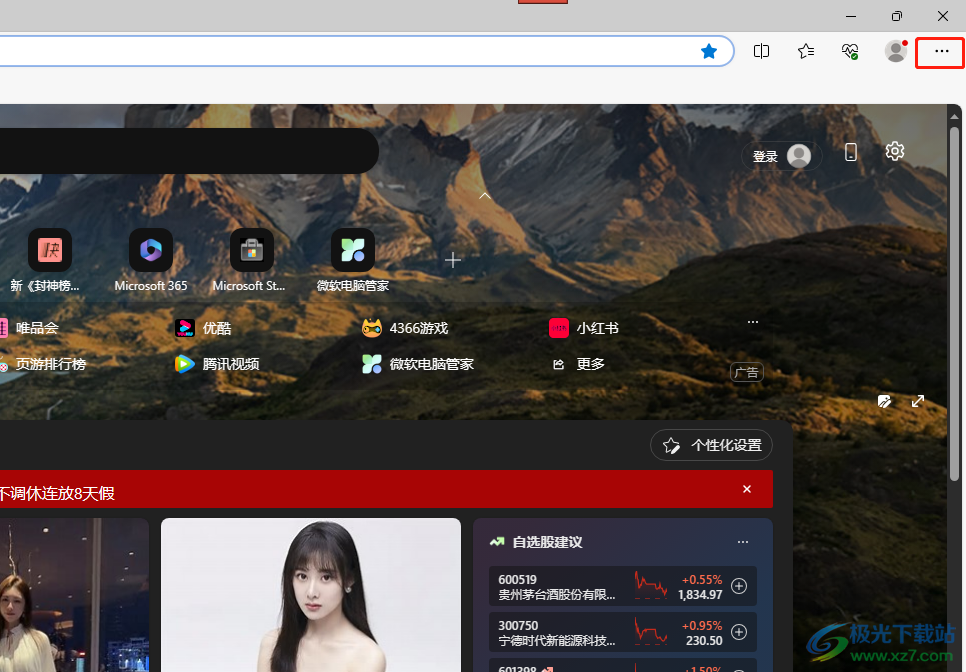
2.在弹出来的下拉选项卡中,用户选择底部的设置选项,页面将会发生切换
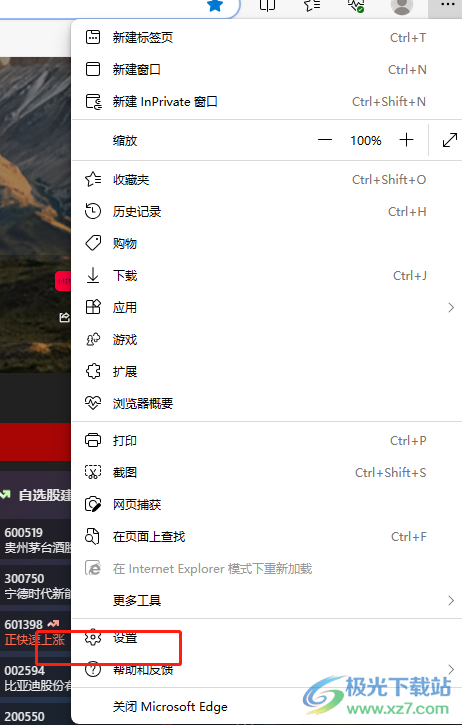
3.在打开的设置窗口中,用户将左侧的选项卡切换到开始、主页和新建标签页选项卡上
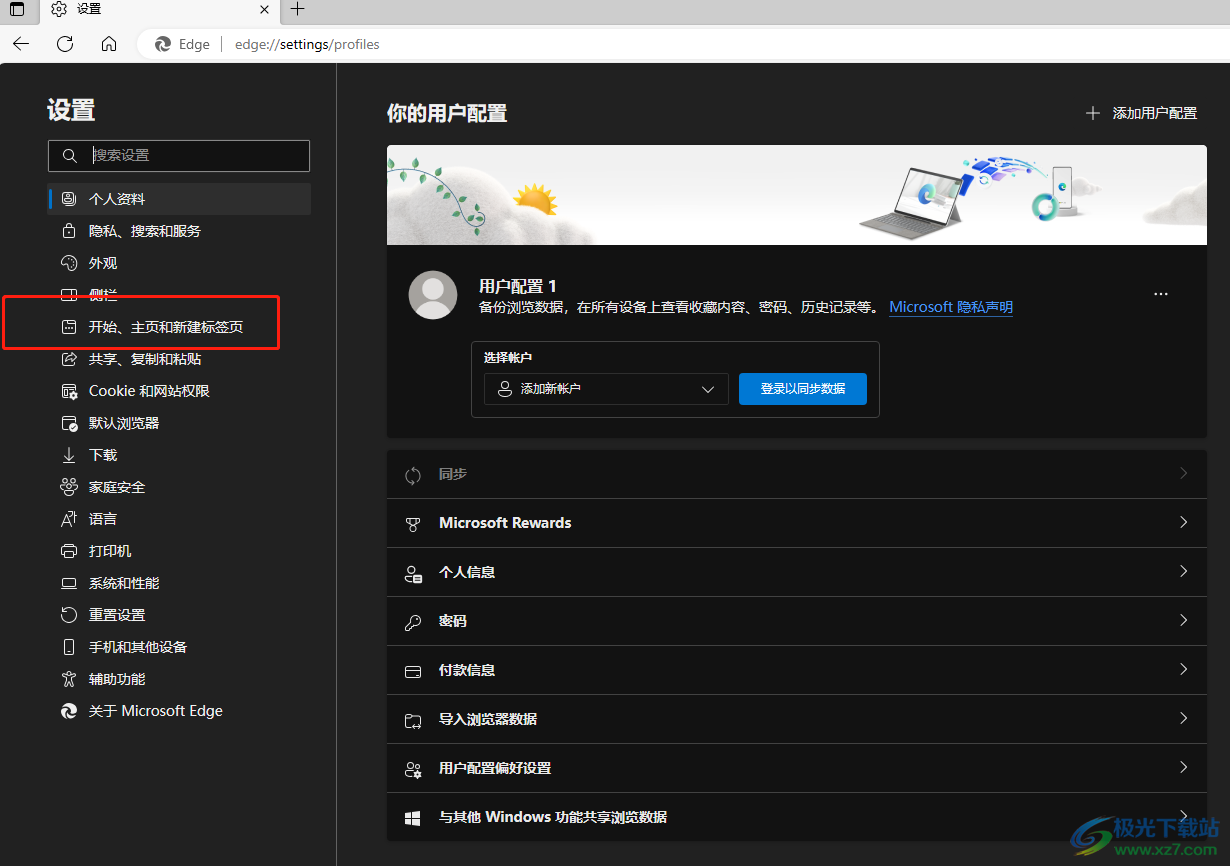
4.接着就可以在页面的右侧看到显示出来的功能选项,用户选择其中的打开以下页面选项
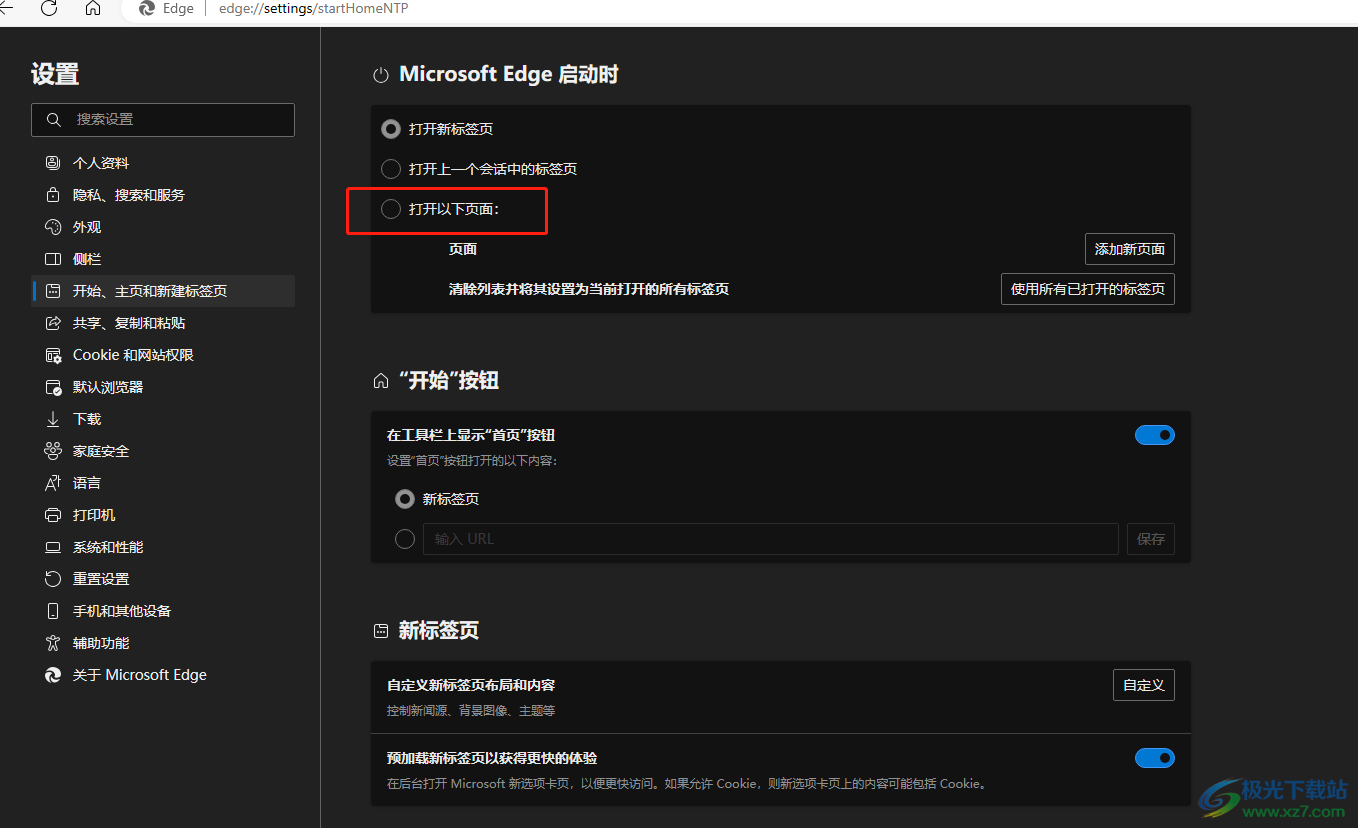
5.这时用户直接在右侧页面上按下添加新页面选项,将会弹出相关窗口
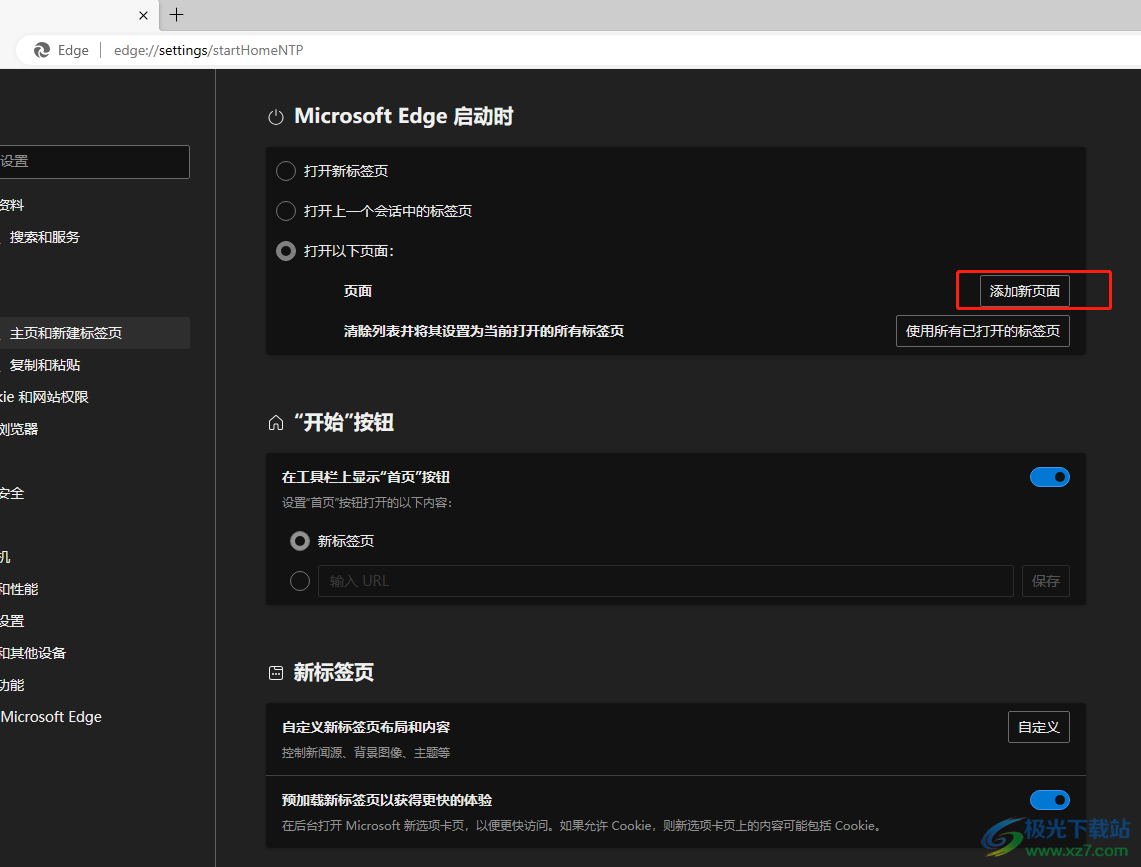
6.在弹出来添加新页面窗口中,用户在输入url方框中输入网站链接并按下添加按钮就可以了
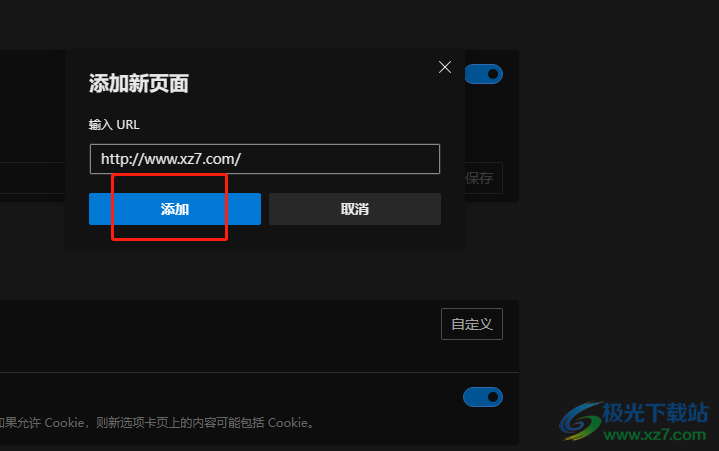
7.随后用户重启edge浏览器,就会发现显示出来的主页已经是设置的网站了
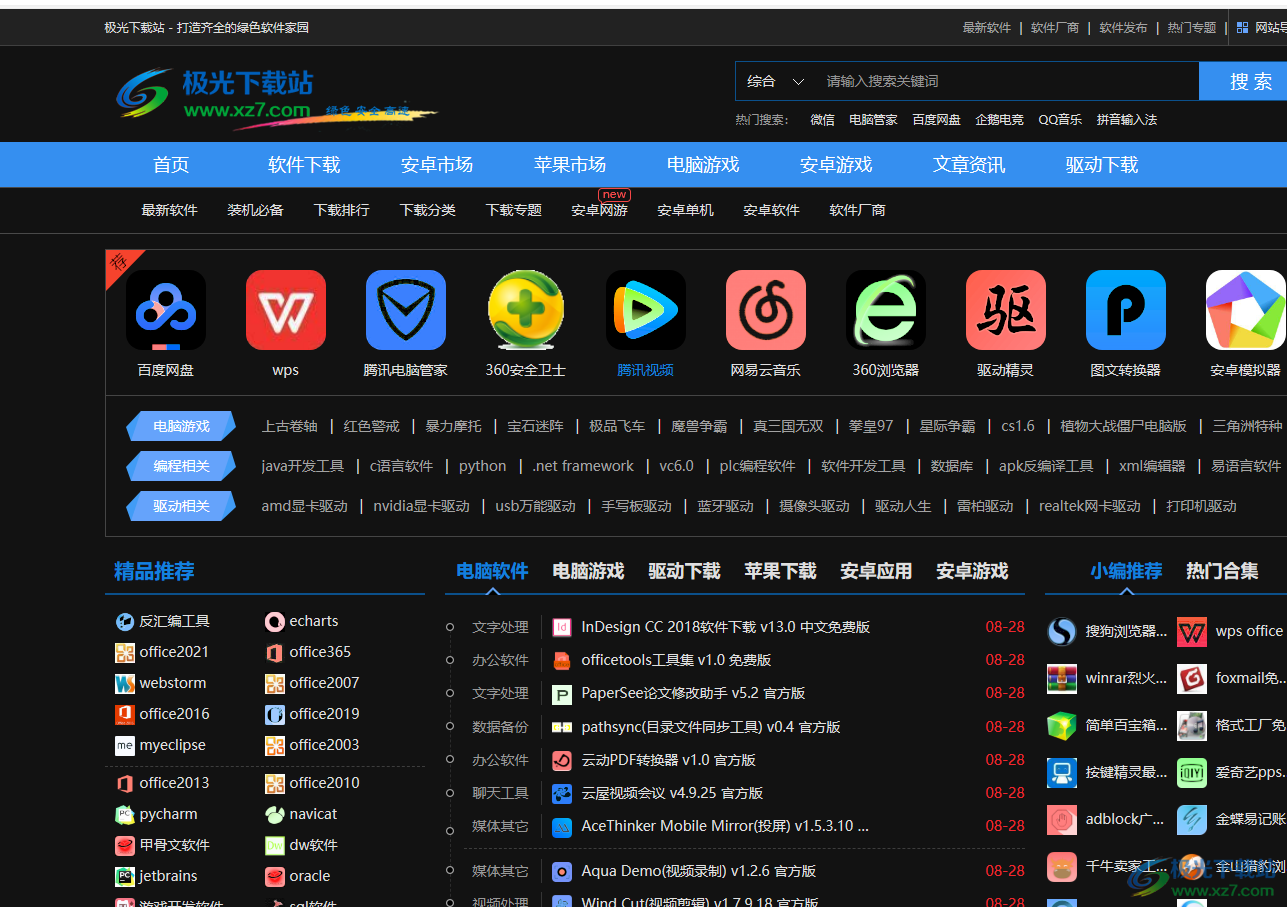
大部分用户都很喜欢在edge浏览器中浏览网页或是进入网站中获取需要的资料素材等,当用户想要将自己常用的网站设置为默认首页的情况时,就可以进入到设置窗口中点击开始、主页和新建标签页选项卡上,接着勾选其中的打开以下页面并按下添加新页面按钮即可解决问题,因此感兴趣的用户可以跟着小编的教程操作试试看。
